这篇文章主要为大家展示了“怎么在电脑关闭UAC账户控制”,内容简而易懂,条理清晰,希望能够帮助大家解决疑惑,下面让小编带领大家一起研究并学习一下“怎么在电脑关闭UAC账户控制”这篇文章吧。
1、登陆Metro界面并单击左下角桌面图标。
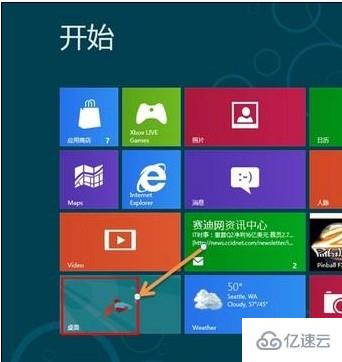
2、在键盘上按下“Windows + X键”调出快捷菜单后打开控制面板。
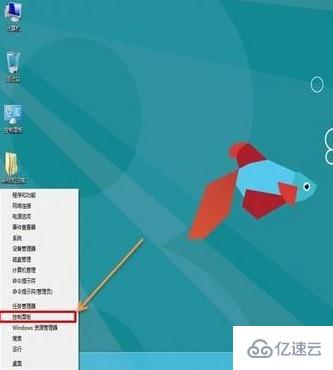
3、在控制面板窗口中选择:用户账户和家庭安全选项进入。
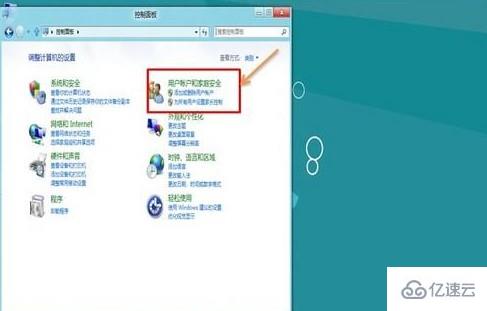
4、在出现的用户账户和家庭安全界面中找到并单击用户账户。
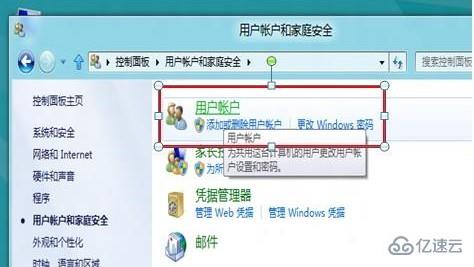
5、点击更改用户账户控制设置选项进入,如图所示。
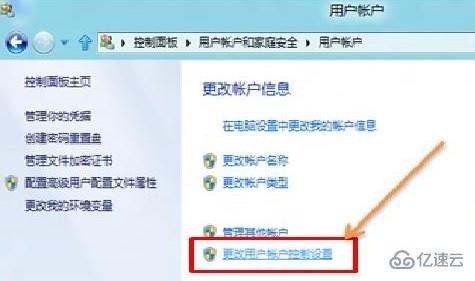
6、进入用户账户控制设置窗口,直接设置“从不通知”。
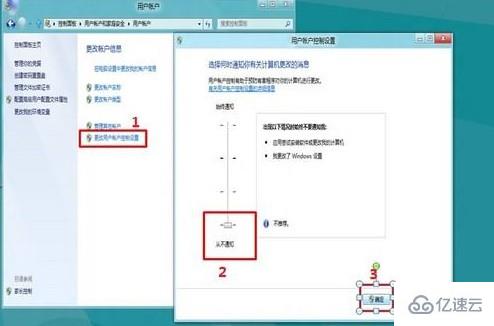
7、保存设置后,在出现的“你要运行以下程序对此计算机运行更改吗?”窗口中点击“是(Y)”使设置生效。
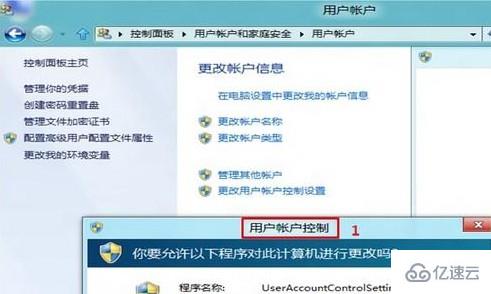
这时候电脑就成功关闭UAC控制功能了。
以上是“怎么在电脑关闭UAC账户控制”这篇文章的所有内容,感谢各位的阅读!相信大家都有了一定的了解,希望分享的内容对大家有所帮助,如果还想学习更多知识,欢迎关注亿速云行业资讯频道!
免责声明:本站发布的内容(图片、视频和文字)以原创、转载和分享为主,文章观点不代表本网站立场,如果涉及侵权请联系站长邮箱:is@yisu.com进行举报,并提供相关证据,一经查实,将立刻删除涉嫌侵权内容。